第二篇 WiFi与远程接入
时间:10-02
整理:3721RD
点击:
要想使用ssh,则必须要有网络接入,且在同一子网有一PC,410c自带wifi,在终端下有NetworkManager的两种命令行形式,纯命令式nmcli和文本GUI式nmtui,先介绍nmcli吧。
使用nmcli连接网络使用如下命令形式
nmcli dev wifi connect (SSID) password (password)
查看是否连接上了可以使用
nmcli connection show
可以看到连接的那一行最后有wlan0标注。
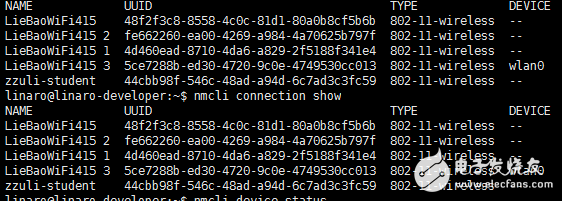
如果想了解更详细的连接信息,使用
nmcli connection show (SSID)
使用nmcli device status可以查看配置详情。
接下来我们来介绍nmtui,nmtui要简单的多,直接输入命令nmtui
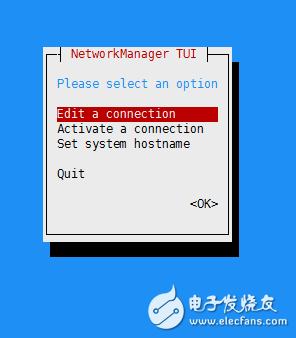
此处不是重点,接下来就开始真正主题,进行ssh连接,首先使用systemctl status sshd
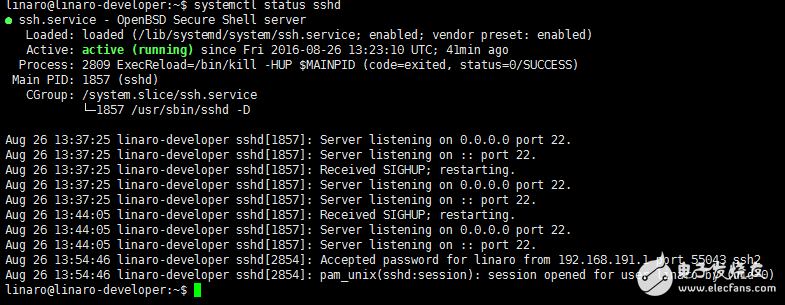
可以看到ssh服务是激活的

如果是这样,则需要安装ssh包,具体怎么安装,可以参考网上debian或ubuntu安装ssh的方法。
接着可以使用ssh连接,首先得获取到410c的IP
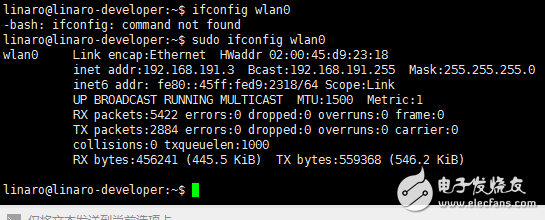
可以看到IP为192.168.191.3,接着打开处于同一局域网的PC,使用XShell5(其他都大致类似)

初次使用一般就点左端那个加号图标
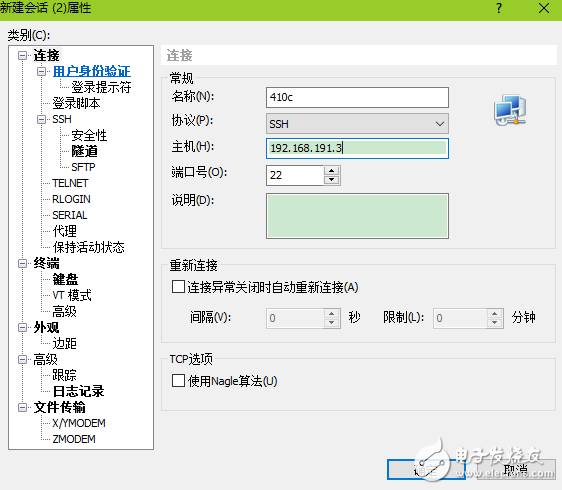
按照自己实际配置修改,点击用户身份验证,用户名和密码都是linaro
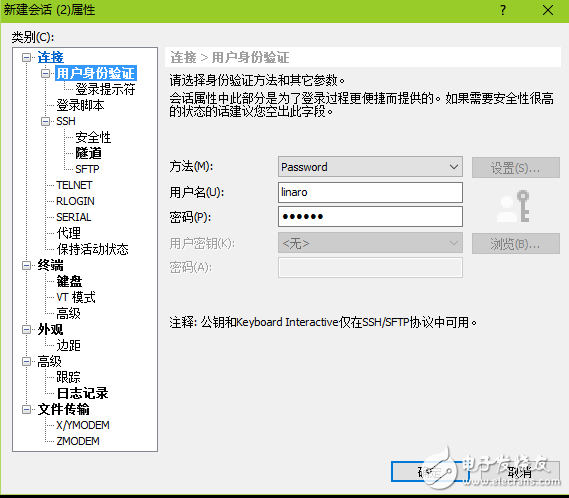
确定后就如下
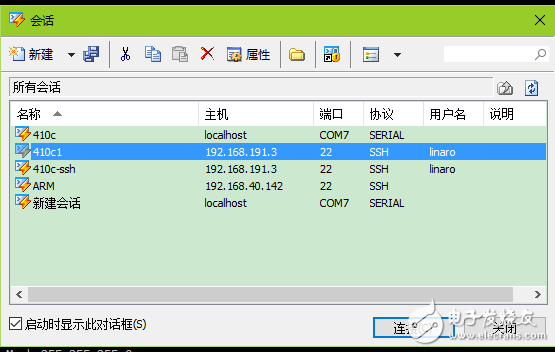
点击连接,如下就表示连接成功,就可以体验ssh的好处。
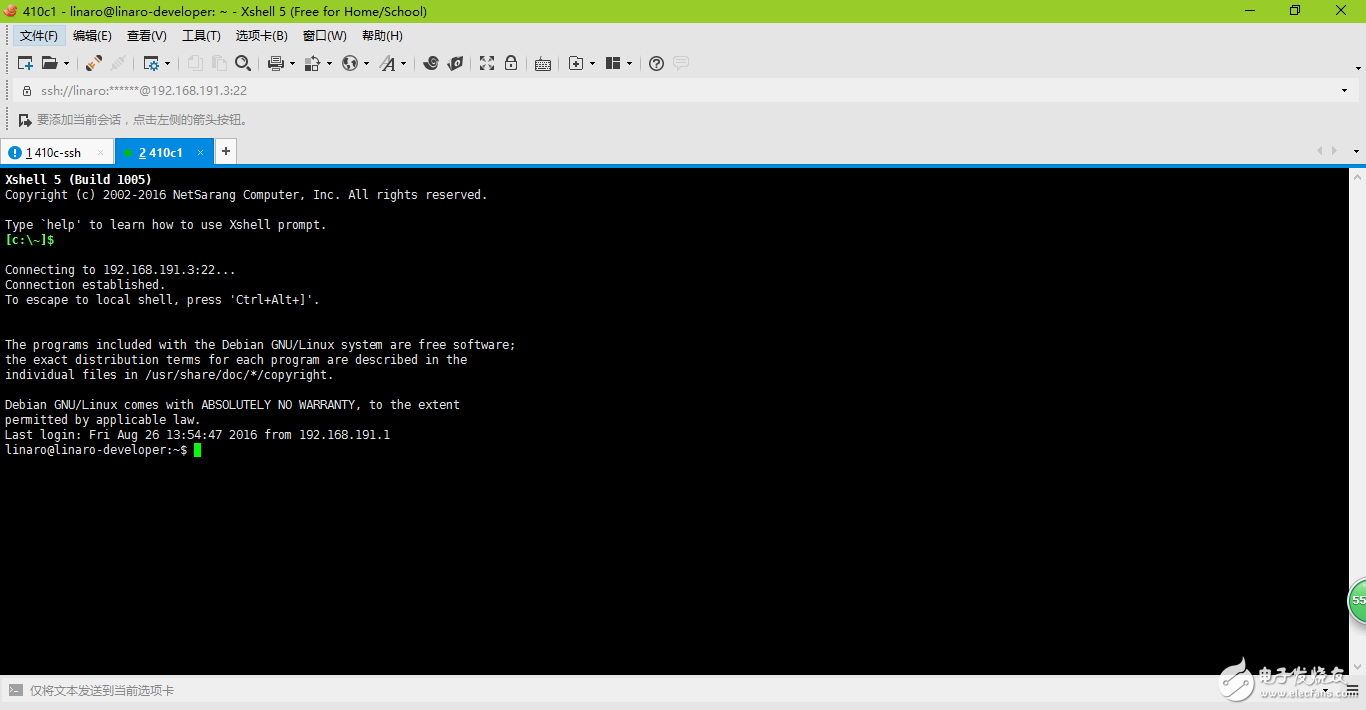
使用Vnc,要想显示桌面,则必须开启远程类桌面服务,如vnc此处简要说一下vnc,需要使用apt install vnc4server,其他的也可以,例如tigervnc,此处不表。
在ssh下输入vnc4server:
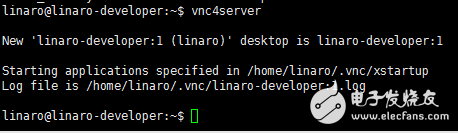
就表示vnc服务已经开启,设置vnc密码使用vnc4passwd:
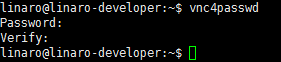
接在PC上运行VNC Viewer软件:

点确定

再确定
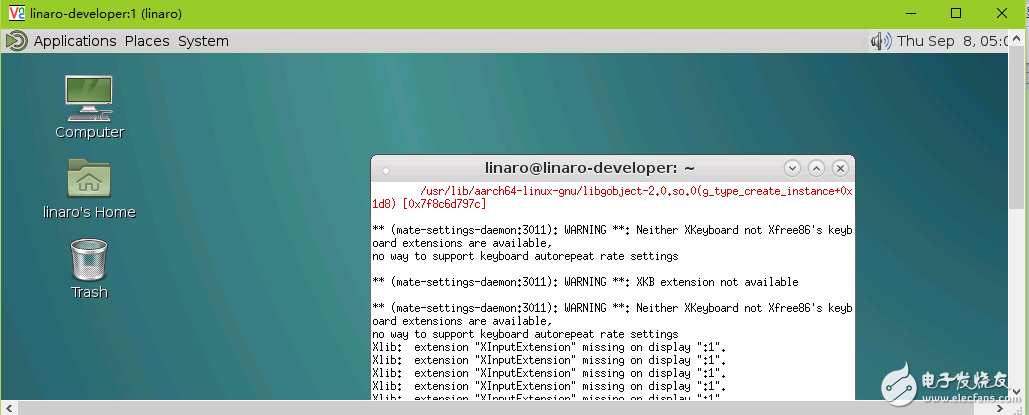
即可体验桌面之旅
使用nmcli连接网络使用如下命令形式
nmcli dev wifi connect (SSID) password (password)
查看是否连接上了可以使用
nmcli connection show
可以看到连接的那一行最后有wlan0标注。
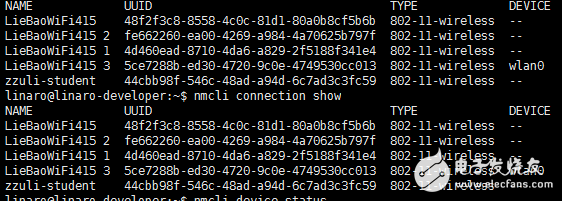
如果想了解更详细的连接信息,使用
nmcli connection show (SSID)
使用nmcli device status可以查看配置详情。
接下来我们来介绍nmtui,nmtui要简单的多,直接输入命令nmtui
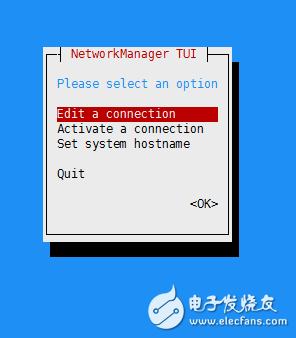
此处不是重点,接下来就开始真正主题,进行ssh连接,首先使用systemctl status sshd
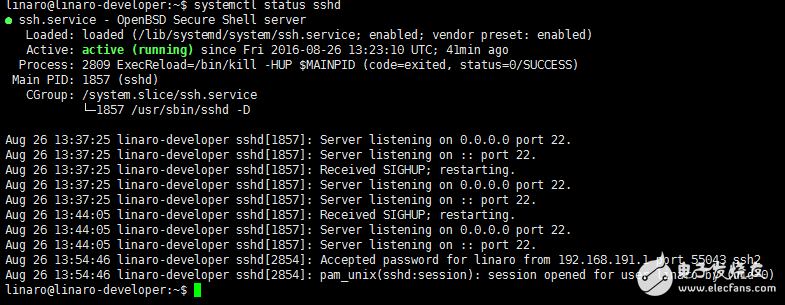
可以看到ssh服务是激活的

如果是这样,则需要安装ssh包,具体怎么安装,可以参考网上debian或ubuntu安装ssh的方法。
接着可以使用ssh连接,首先得获取到410c的IP
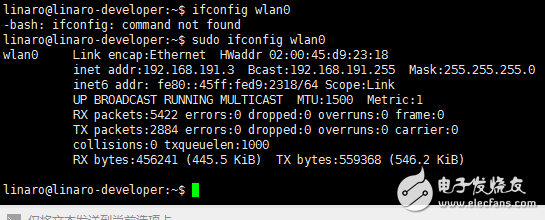
可以看到IP为192.168.191.3,接着打开处于同一局域网的PC,使用XShell5(其他都大致类似)

初次使用一般就点左端那个加号图标
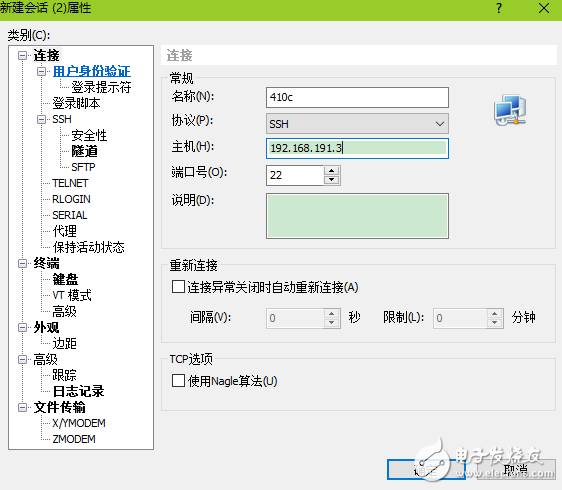
按照自己实际配置修改,点击用户身份验证,用户名和密码都是linaro
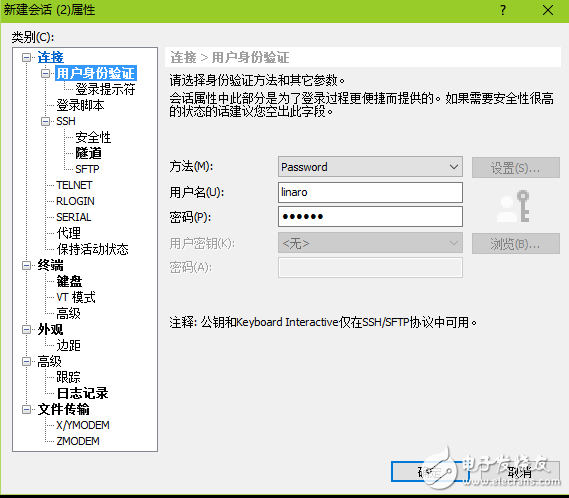
确定后就如下
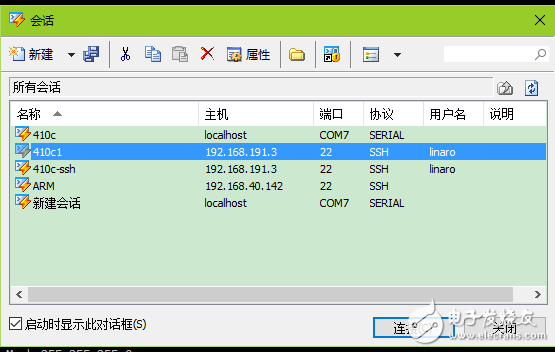
点击连接,如下就表示连接成功,就可以体验ssh的好处。
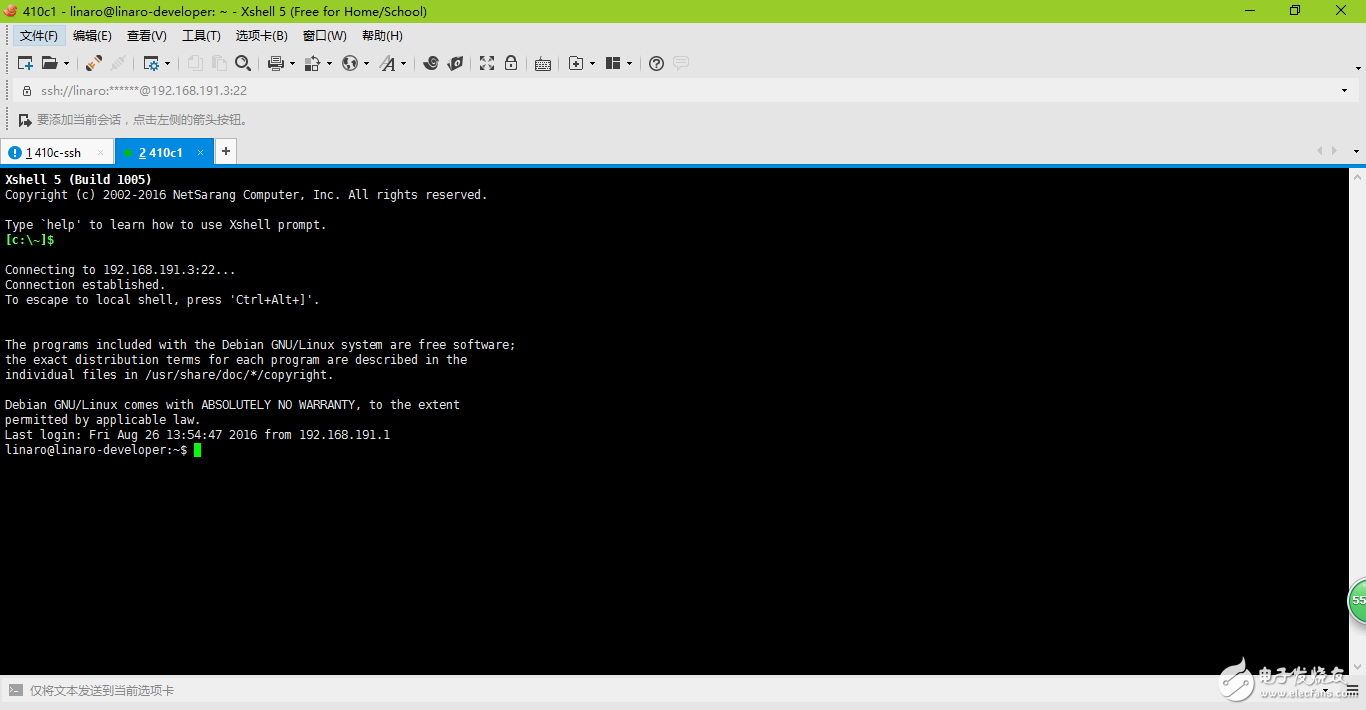
使用Vnc,要想显示桌面,则必须开启远程类桌面服务,如vnc此处简要说一下vnc,需要使用apt install vnc4server,其他的也可以,例如tigervnc,此处不表。
在ssh下输入vnc4server:
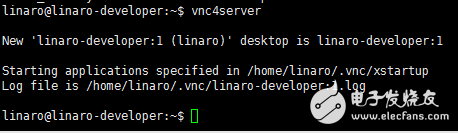
就表示vnc服务已经开启,设置vnc密码使用vnc4passwd:
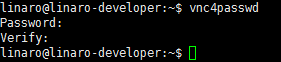
接在PC上运行VNC Viewer软件:

点确定

再确定
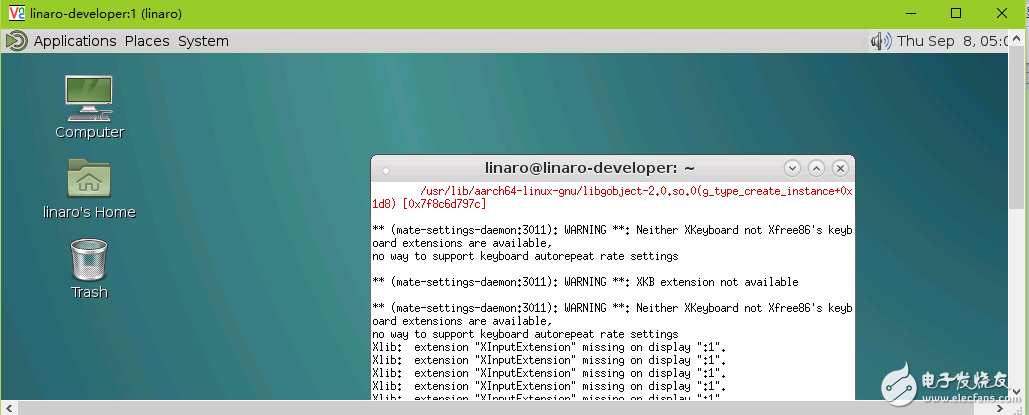
即可体验桌面之旅
o(≧v≦)o~~好棒
感谢分享学习了
